Publicité
 Lorsque je suis devenu l'heureux propriétaire d'un Nokia Lumia 920, j'ai été ravi d'apprendre que je serais l'heureux bénéficiaire d'un chargeur de charge sans fil gratuit, d'une valeur apparemment d'environ 100 £. Bien qu'il y ait eu quelques cerceaux à traverser, le pad est finalement venu quelques semaines plus tard, me permettant de reposez simplement mon téléphone pour le recharger, plutôt que de vous efforcer de déterminer de quelle manière le câble USB se connecte à mon téléphone.
Lorsque je suis devenu l'heureux propriétaire d'un Nokia Lumia 920, j'ai été ravi d'apprendre que je serais l'heureux bénéficiaire d'un chargeur de charge sans fil gratuit, d'une valeur apparemment d'environ 100 £. Bien qu'il y ait eu quelques cerceaux à traverser, le pad est finalement venu quelques semaines plus tard, me permettant de reposez simplement mon téléphone pour le recharger, plutôt que de vous efforcer de déterminer de quelle manière le câble USB se connecte à mon téléphone.
Aussi merveilleux que soit cet avantage de charge, bien sûr, j'ai soupçonné très tôt que cela m'avait conduit à charger mon téléphone plus qu'auparavant. Présenté dans une finition blanche pour correspondre à mon téléphone, le chargeur est devenu le de facto tache sur mon bureau pour mon Windows Phone, ce qui signifie que de 9 à 5 tous les jours (et souvent au-delà), le téléphone était chargé.
Afin de minimiser la charge réelle en cours, j'ai donc proposé une stratégie pour économiser de l'argent (l'électricité est moins chère le soir) et minimiser le besoin de charge.
- J'utiliserais moins le chargeur sans fil.
- Je garderais un contrôle plus strict sur l'utilisation de la batterie.
Les applications et conseils suivants ont fonctionné pour moi et fonctionneront, espérons-le, pour vous aussi.
Utiliser l'économiseur de batterie
La première chose que vous devez vérifier sur un Windows Phone pour garder le contrôle de votre gestion de l'alimentation est le Économiseur de batterie trouvé dans le Paramètres menu.
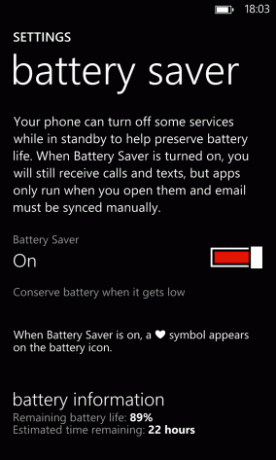
Via l'écran initial, vous pouvez activer et désactiver l'économiseur de batterie. Une fois activé, les appels et les SMS peuvent toujours être reçus, mais les e-mails doivent être synchronisés manuellement. Un symbole en forme de cœur apparaît sur l'indicateur de batterie lorsque l'économiseur de batterie est utilisé, et des détails sur la durée de vie restante de la batterie et le temps restant sont affichés près du bas de l'écran.
Au bas de l'écran, vous verrez le Avancée bouton. Cela contrôle le comportement de l'économiseur de batterie, vous permettant de choisir entre les options de conservation de la batterie Lorsque la batterie est faible, activez l'économiseur de batterie Jusqu'à la prochaine charge et Toujours - cette dernière option n'est pas recommandée.
Gérer la connectivité
Avec tout cela couvert et compris, la prochaine chose sur laquelle vous devriez vous concentrer est la fréquence et la durée de connexion de votre téléphone à Internet.
Qu'il s'agisse d'un réseau sans fil ou de la connexion Internet mobile de votre opérateur, une utilisation persistante ou excessive de l'un ou de l'autre entraînera naturellement une diminution des batteries lors du transfert de données vers et depuis le cyberespace. Bien sûr, certains seront minimes - les e-mails et les réseaux sociaux, par exemple - mais il y aura également de plus grandes quantités telles que des applications et des jeux, des données audio et vidéo diffusées sur votre téléphone et peut-être un fichier transferts.
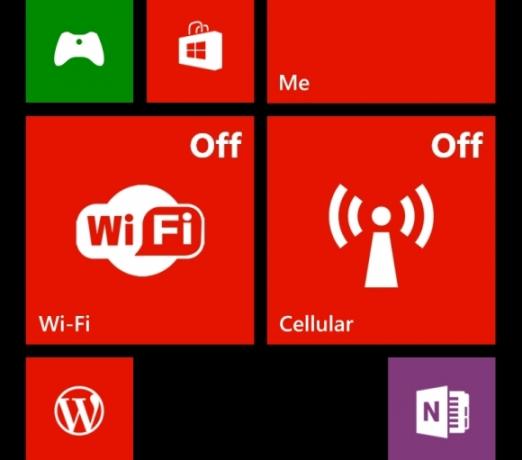
La meilleure approche pour prolonger la durée de vie de la batterie est de vous assurer que vos connexions Internet mobile et Wi-Fi sont désactivées lorsqu'elles ne sont pas utilisées.
Vous pouvez utiliser tuiles de raccourci Raccourcis de l'écran de démarrage - Tuiles de connexion pour Windows Phone 8Windows Phone comporte une ou deux omissions frustrantes. L'un d'eux est un bouton à bascule facile pour activer et afficher les réseaux sans fil, Internet mobile, Bluetooth à peu près tout ce qui concerne la communication. Plutôt qu'un simple marche / arrêt ... Lire la suite pour augmenter l'accessibilité à ces écrans.
Gardez un œil sur le niveau de votre batterie
Dans le coin supérieur droit de l'écran de votre Windows Phone 8, l'heure s'affiche lorsque votre téléphone est déverrouillé. L'écran de verrouillage étant affiché, une petite icône de batterie s'affiche, indiquant un niveau approximatif de puissance. Vous pouvez afficher la même icône en appuyant sur le haut de l'écran lorsque votre téléphone est déverrouillé.

L'icône est malheureusement assez approximative, c'est pourquoi c'est une bonne idée d'examiner les niveaux de puissance plus en détail. La première chose que vous pourriez essayer est d'ouvrir l'outil Battery Saver comme mentionné ci-dessus, mais vous pouvez également essayer d'installer l'une des nombreuses applications d'indicateur de niveau de batterie. J'utilise Battery Level for WP8 qui est disponible sur le Windows Phone Store avec un essai gratuit ou 0,99 $.
Utilisez la luminosité correcte sur Windows Phone
L'affichage de votre téléphone peut également avoir un impact sur la durée de vie de la batterie, en particulier si le téléphone est utilisé en permanence sans être mis en veille (une simple pression sur le bouton d'alimentation).
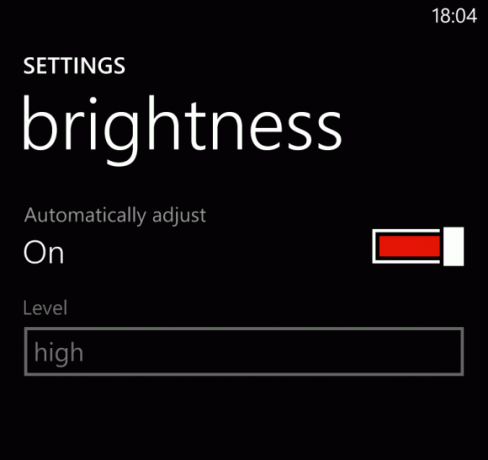
Les choix limités de couleurs d'arrière-plan n'aident pas ici; si vous utilisez un fond blanc, passez à foncé dans Paramètres> Thème fera une différence, tout comme l'ouverture Luminosité dans le menu Paramètres et basculer entre Faible, moyen et Lumière luminosité. Vous pouvez également utiliser le Ajuster automatiquement option.
La configuration de votre téléphone pour lire au soleil peut également affecter la durée de vie de la batterie. Vous pouvez basculer cela et les restrictions de luminosité de l'économiseur de batterie dans Paramètres> Affichage + tactile.
Assurez-vous que vous avez fermé les applications de drainage de l'alimentation
Une dernière vérification consiste à vous assurer que vous avez des applications fermées qui pourraient consommer de l'énergie lors de l'exécution en arrière-plan. Avec Windows Phone 8, la plate-forme mobile de Microsoft propose de meilleures options pour gérer la gestion des tâches.

Pour les jeux, par exemple, vous pouvez maintenir le bouton de retour, sélectionner le jeu, puis le quitter complètement. Bien que les tâches ouvertes soient «désactivées» (ce qui signifie qu'elles sont figées dans l'état jusqu'à ce qu'elles soient resélectionnées), certaines continueront de s'exécuter en arrière-plan.
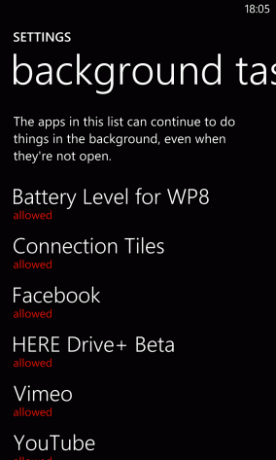
Vous pouvez les vérifier en ouvrant Paramètres> applications> tâches en arrière-plan, où une liste des applications avec des autorisations pour exécuter en tant que tâches d'arrière-plan sera répertoriée.
Pour basculer, appuyez sur le bouton Bloquer. Si vous souhaitez que l'application soit temporairement désactivée, vérifiez le Réactiver les tâches d'arrière-plan pour cette application la prochaine fois que je l'ouvrirai boîte.
Conclusion: économisez la batterie, chargez moins!
Au quotidien, l’utilisation d’un téléphone portable ne coûte probablement pas grand-chose en termes d’électricité, et même s’il existe avantages de décharger votre appareil de temps en temps, en tant que société, nous en sommes venus à dépendre fortement de la recharge de nos smartphones afin que nous puissions rester connecté.
Les mesures que je prends sont principalement pour mon intérêt personnel - si je suis appelé quelque part pour aller chercher des membres de la famille, je ne veux pas constater que mon téléphone est faible en batterie, car je pourrais manquer un e-mail lié au travail. En tant que blogueuse indépendante et rédactrice technologique, c'est quelque chose que je préfère éviter.
Cependant, il est intéressant de considérer que même si une seule personne réduisant le temps pendant lequel elle permet à son téléphone de se recharger peut sembler comme une goutte dans l'océan, si nous prenions tous plus en considération notre comportement de recharge, nous pourrions tous faire la différence - quelle que soit la plate-forme de smartphone que nous utilisation.
Christian Cawley est rédacteur en chef adjoint pour la sécurité, Linux, le bricolage, la programmation et la technologie expliquée. Il produit également le podcast vraiment utile et possède une vaste expérience en matière de support de bureau et de logiciels. Contributeur au magazine Linux Format, Christian est un bricoleur de Raspberry Pi, un amoureux des Lego et un fan de jeux rétro.